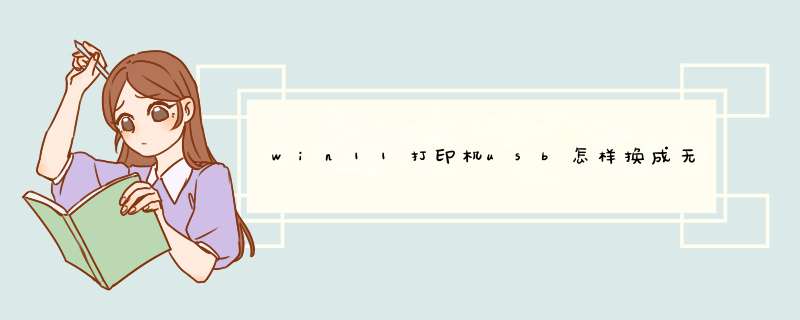
只需三大步骤就可以搞定:
第一、硬件准备
首先你需要有一个带USB接口,能刷openwrt的路由器。
小编用的是RG100A。做为打印服务器,性能没太大的要求。
只需 将原来插在计算机USB的打印电缆,改插到路由器的USB接口。用一根网线临时插入路由器,对路由器进行设置。
第二、设置路由器
a、管理界面-- 服务 --打印服务器 --开启
b、网络--接口--把LAN口的IP改到你主路由同一网段
c、网络-无线-点搜索,选择你的WiFi填上你的密码,点提交更改。最后在无线里点修改-接口设置里面的模式改成客户端,网络里要在LAN那里大沟,最后确定,重启路由器。
展开全文
第三、在计算机上添加网络打印机
小编这里是使用的是win7 64位系统。支持64位哦。
1、开始 ->设备和打印机 ->添加打印机
2、选下面:添加网络打印机 ->我需要的打印机不在列表中 ->使用TCP/IP地址,填写你记下的静态IP地址 ->下一步
3、选择你打印机厂家及打印机所遵循的打印通讯协议。
4、安装你打印机的win7 x64网络驱动程序。
把上面这些步骤都弄完后 你就可以开始试试啦!打印个测试页看看。WiFi无线打印机就是这么简单搞定了!返回搜狐,查看更多
责任编辑:
1、需要一个可以使用usb端口的打印机,首先要把打印机用USB端口插到路由器上,显示连接成功之后路由器上的USB指示灯会变亮;
2、然后在需要网络打印机的电脑上安装打印机的驱动程序,只有这样才可以正常使用打印服务器连接的网络打印机;
3、在弹出的页面上登录路由器,在左侧菜单栏的系统服务中,找到“打印服务器”选项功能,然后点击后在右侧设置其在线服务;
4、路由器的官网上有很多功能选项的控制程序,然后找到打印服务器控制程序,下载到本地电脑的路径;
5、鼠标左键双击下载的打印服务器控制程序,就会打开安装程序,接着进入安装界面,点击“下一步”按钮安装;
6、设置好打印服务器所需要安装的路径,一般情况下直接选择默认;
7、按照正确步骤进行下一步,等待一段时间打印服务器控制程序变可安装完成;
8、安装完成后,直接双击桌面上的打印服务器控制程序,软件会自动识别网络中的打印机,只有在窗口中看到添加了打印机后,就会显示打印机正常工作。
欢迎分享,转载请注明来源:夏雨云

 微信扫一扫
微信扫一扫
 支付宝扫一扫
支付宝扫一扫
评论列表(0条)